



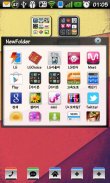
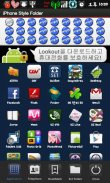
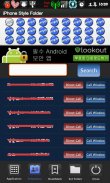
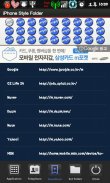
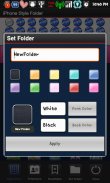
iPhone Style Folders

Описание iPhone Style Folders
This application is a folder widget.
One folder can contain 16 Apps. and manage the screen effectively.
This color folder widget contains various colors and animations.
This App. has 10 colors and the color of text and widget folder can be changed.
**Color Folder Widget Instruction**
1. Press the main screen during about 2 seconds.
2. Select widget menu and then select iPhone Style Folders app.
3. The widget folder is created on the screen.
**Put the Apps. into the Folder**
1. Select the widget folder and click the set symbol at the right upper part.
2. Select the Apps. what you want to put. Then you can check the select apps. at the upper part.
3. To cancel a selection, click the selected apps. at the upper part.
4. Click the backspace button and OK popup to finish.Это приложение представляет собой папку виджета.
Одна папка может содержать 16 приложения. и управлять экраном эффективно.
Этот виджет цвета папка содержит различные цвета и анимации.
Это приложения. имеет 10 цветов и цвета текста и виджет папки может быть изменено.
** Цвет Folder Widget Инструкция **
1. Нажмите на главном экране в течение примерно 2 секунд.
2. Выберите виджет меню и выберите iPhone Стиль папки приложения.
3. Виджет папка создается на экране.
** Положите приложения. в папку **
1. Выберите виджет папку и нажмите набора символов в правой верхней части.
2. Выберите приложения. что вы хотите поставить. Затем вы можете проверить выбора приложений. в верхней части.
3. Чтобы отменить выбор, нажмите на выбранный приложений. в верхней части.
4. Нажмите кнопку Backspace и ОК всплывающее окно до конца.

























